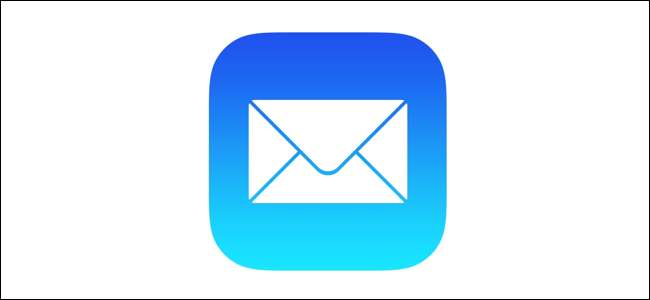
Пошта - це вбудована програма електронної пошти на кожному iPhone та iPad. Він не може похвалитися деякими більш розширеними опціями, які ви знайдете в сторонніх програмах, але він працює добре. Якщо ви новачок у програмі Mail, перед її використанням можна налаштувати кілька речей. Давайте подивимось.
Як керувати обліковими записами електронної пошти та додавати їх
Керування, додавання та видалення облікових записів електронної пошти на iPhone або iPad відбувається в програмі Налаштування замість програми Пошта. Відкрийте програму "Налаштування" та виберіть "Паролі та облікові записи".
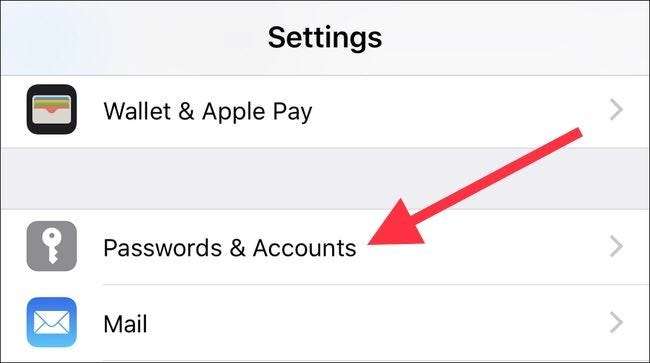
Тут ви побачите список усіх облікових записів на вашому пристрої. До них належать будь-які облікові записи Google, Exchange або Microsoft, а також ваш обліковий запис iCloud. У цьому списку є все, що може підтримувати електронну пошту, календарі та нотатки. Якщо ви хочете додати новий обліковий запис, натисніть кнопку "Додати обліковий запис".
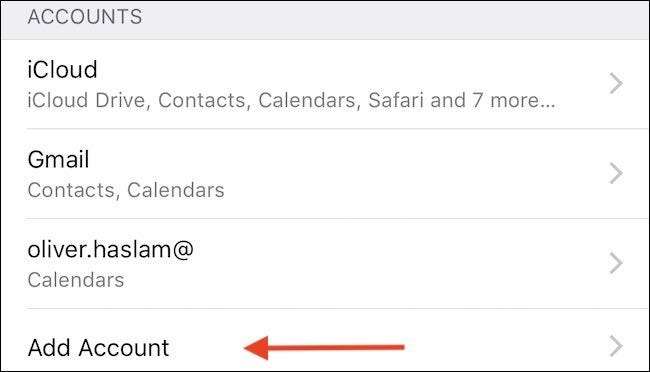
Потім ви побачите список популярних типів облікових записів, а також опцію "Інше" для всіх, хто має спеціалізовані налаштування. Торкніться типу облікового запису, який потрібно додати, і дотримуйтесь вказівок щодо автентифікації. Вони можуть відрізнятися залежно від типу залученого рахунку, але всі вони самі собою пояснюються.
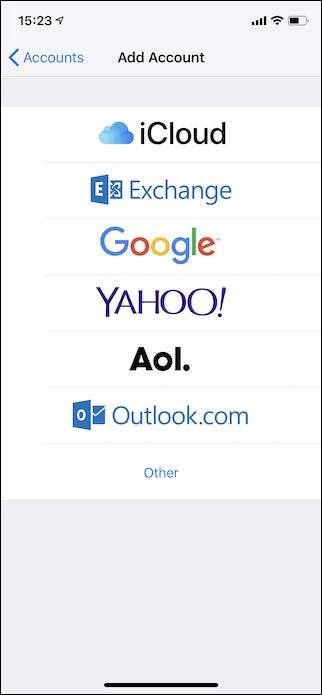
Як увімкнути сповіщення
Ви керуєте всіма сповіщеннями iPhone та iPad у додатку Налаштування, а push-сповіщення нічим не відрізняються. Відкрийте "Налаштування" та натисніть "Сповіщення", щоб переглянути список встановлених програм, які підтримують сповіщення. Знайдіть і торкніться опції “Пошта”.
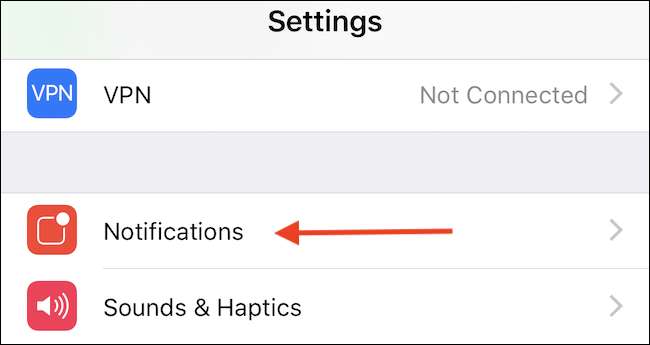
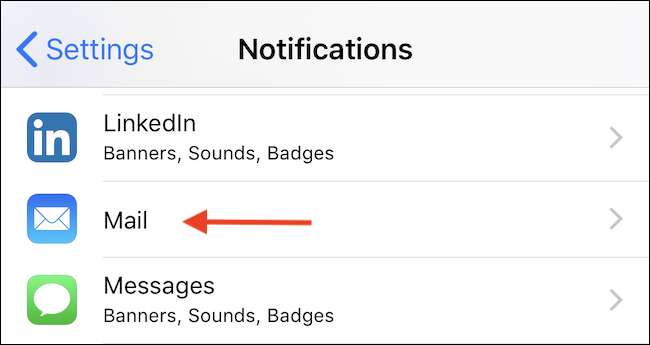
Переконайтеся, що перемикач «Дозволити сповіщення» ввімкнено (якщо ви хочете отримувати сповіщення), а потім виберіть, як ви хочете, щоб сповіщення надходили. Ви можете вибрати, чи бачити значки значків, сповіщення на екрані блокування та чути звуки попередження при надходженні електронного листа.
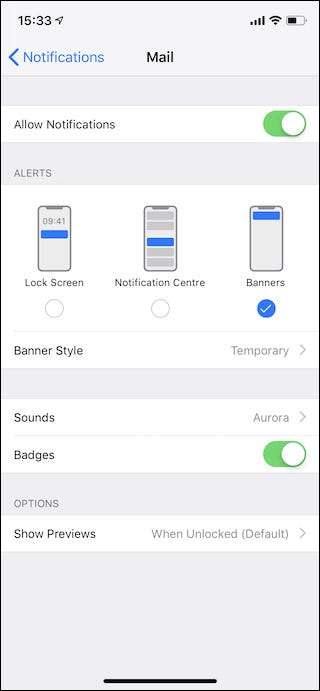
Як змінити тривалість попереднього перегляду
Якщо ви отримуєте багато електронних листів, ви можете також контролювати, яку частину повідомлення ви бачите як попередній перегляд у програмі Mail. Більш довгі попередні перегляди дозволяють побачити, про що йдеться в повідомленнях, не відкриваючи їх. Коротший попередній перегляд дозволяє одночасно бачити більше повідомлень на екрані.
Зайдіть в Налаштування, а потім торкніться опції «Пошта».

Торкніться опції «Попередній перегляд» у розділі «Список повідомлень».
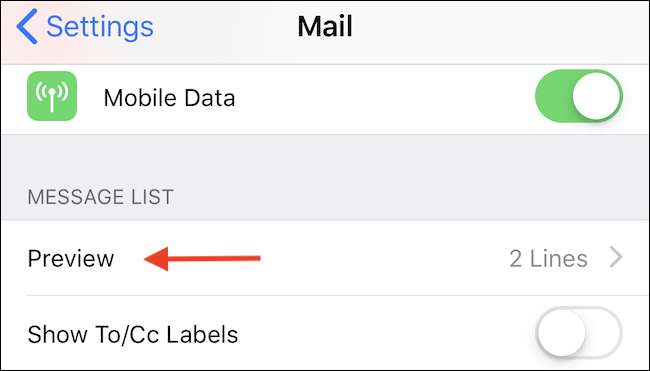
Нарешті, виберіть кількість рядків, які потрібно відобразити. Варіанти варіюються від None до п’яти рядків.
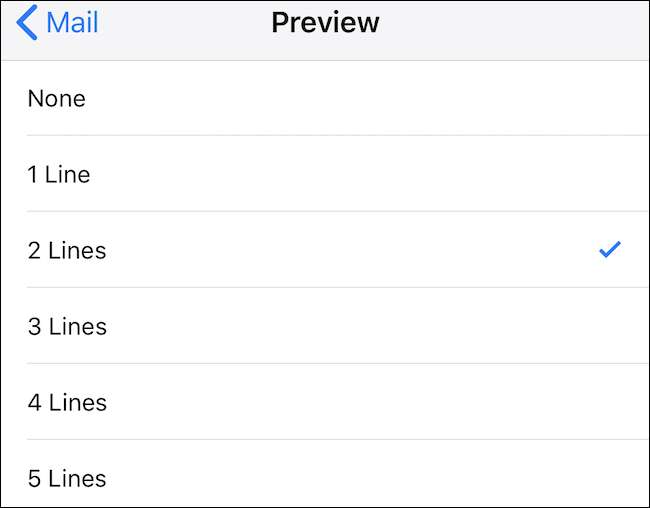
Як змінити параметри, коли ви проводите пальцем
Якщо вам доводиться мати справу з великою кількістю електронних листів, тестування електронної пошти може бути важливою частиною обробки переповненої папки "Вхідні". Швидкий перехід по електронній пошті, щоб заархівувати її, позначити як прочитану або позначити, це справжнє благо для продуктивності.
Знову відкрийте програму «Налаштування» та торкніться опції «Пошта».

Далі торкніться опції «Провести пальцем», щоб внести зміни до дій, які здійснює пошта під час проведення пальцем повідомлення.

На отриманому екрані відображаються два варіанти: один, коли ви проводите пальцем вліво, а другий - коли ви проводите пальцем праворуч. Виберіть дію, яку потрібно виконати для кожного жесту, торкнувшись опцій «Проведіть вліво» або «Проведіть вправо».
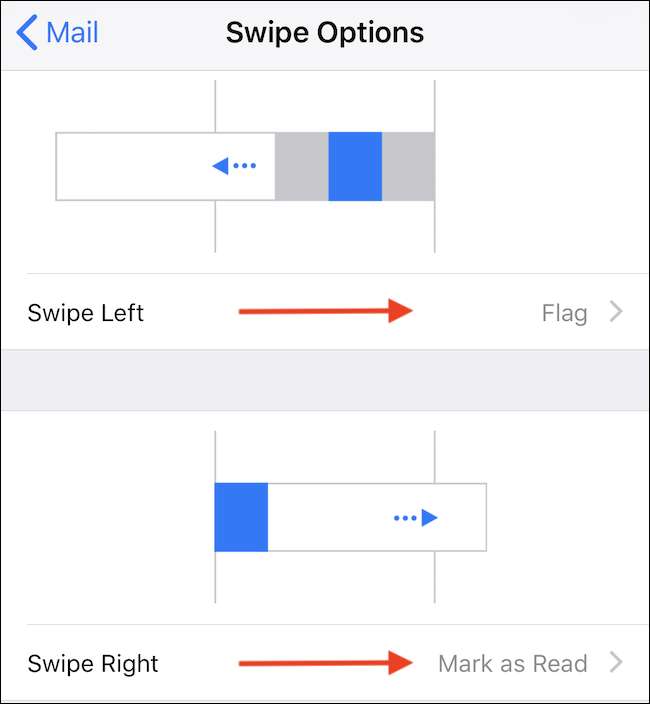
Як завантажувати віддалені зображення
Завантаження віддалених зображень у вашу електронну пошту є частиною проблемою безпеки та частковою пропускною спроможністю. Відправники спаму можуть використовувати маленькі вбудовані зображення, щоб визначити, чи відкривали ви повідомлення (і тим самим перевіряли, що ваша електронна адреса є законною). Зображення також можуть з’їсти пропускну здатність, якщо їх у вас багато. І зауважте тут, що під віддаленими зображеннями ми говоримо про зображення, які є вбудованими URL-адресами в повідомленні, яке вказує на фотографії в Інтернеті (як і на веб-сторінці). Ми не говоримо про фотографії, які люди додали до вас у своїх електронних листах.
Параметр завантаження віддалених зображень увімкнено у програмі Mail за замовчуванням, але її можна вимкнути.
Як ви вже здогадалися, цей перемикач знаходиться в додатку Налаштування, всередині розділу Пошта.

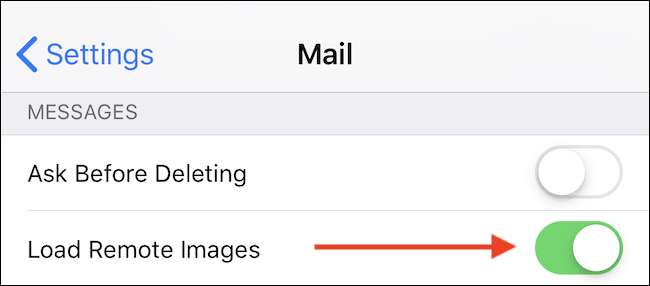
Як впорядкувати електронні листи за темою
Організація електронної пошти за допомогою ниток - це те, що може допомогти впорядкувати зайняту папку "Вхідні", тому, якщо ви хочете її увімкнути, ви знайдете опцію в Налаштування> Пошта.

У розділі «Потоки» переведіть перемикач «Упорядкувати за потоком» у положення «увімкнено».
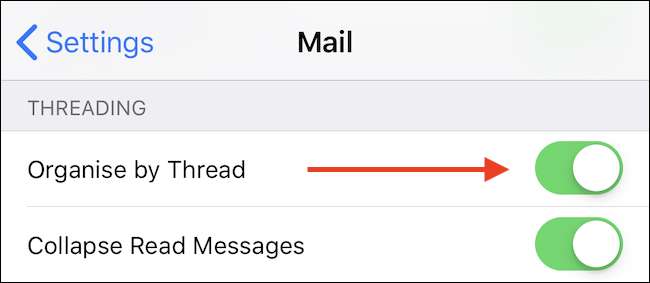
Як встановити підпис
Підписи електронною поштою - це чудові способи підписувати електронні листи таким чином, що не лише підтверджує відправника, але й може запропонувати додаткову контактну інформацію або інформацію, якщо потрібно. Увімкнути його для програми Mail просто, і як це часто бувало в цьому посібнику, починається з подорожі до Налаштування> Пошта.

Далі торкніться опції «Підпис».
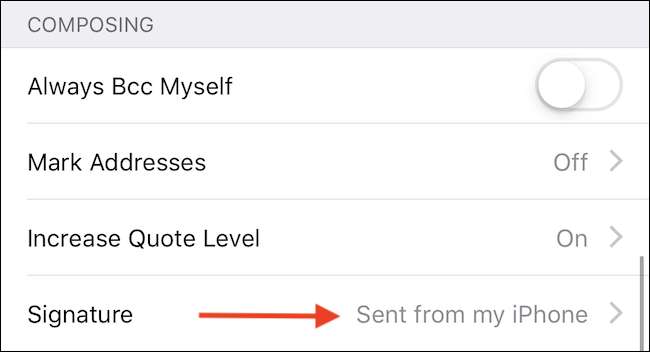
Нарешті, введіть підпис, який ви хочете використовувати, і збережіть зміни, натиснувши кнопку «Пошта» у верхньому лівому куті.

Пошта - це досить простий додаток, але є цілий ряд налаштувань, які допоможуть вам зробити його своїм.







